win10虚拟键盘怎么开 Win10虚拟键盘怎么使用
更新时间:2024-11-03 12:00:37作者:jiang
Win10虚拟键盘是一种方便的工具,可以帮助用户在没有物理键盘的情况下进行输入操作,要开启Win10虚拟键盘,只需在任务栏右下角的输入法图标中选择在屏幕键盘上键入。使用Win10虚拟键盘时,用户可以通过触摸屏幕或鼠标点击来输入文字,也可以使用语音输入功能。这种虚拟键盘的使用方法简单直观,非常适合在一些特殊场合下进行文字输入操作。
操作方法:
1.点击电脑桌面左下角的【开始】按钮,在弹窗中点击进入【系统设置】。
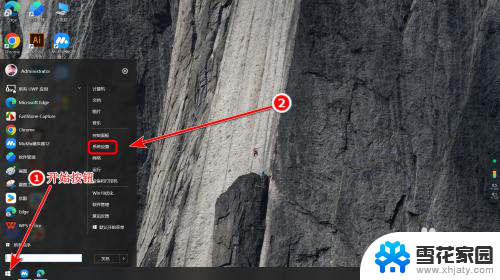
2.在设置页面点击进入【轻松使用】。
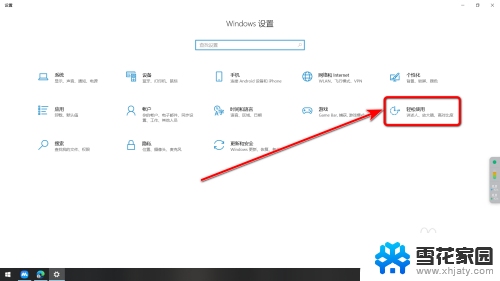
3.在轻松使用选中点击【键盘】。
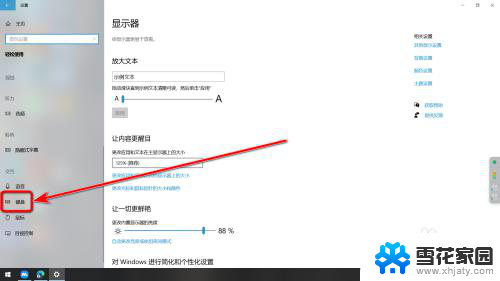
4.在键盘项中点击打开【使用屏幕键盘】下的开关按钮即可打开虚拟键盘。
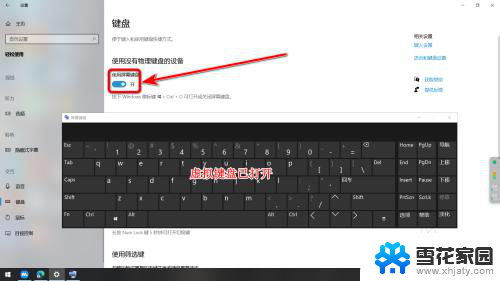
以上就是win10虚拟键盘怎么开的全部内容,有需要的用户就可以根据小编的步骤进行操作了,希望能够对大家有所帮助。
win10虚拟键盘怎么开 Win10虚拟键盘怎么使用相关教程
-
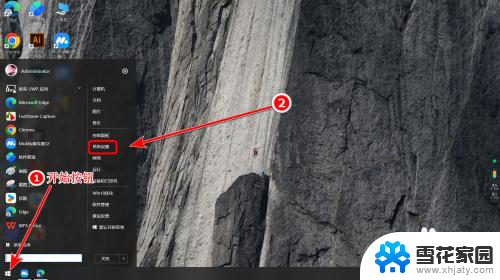 电脑怎么打开虚拟键盘win10 Win10如何打开虚拟键盘
电脑怎么打开虚拟键盘win10 Win10如何打开虚拟键盘2024-10-02
-
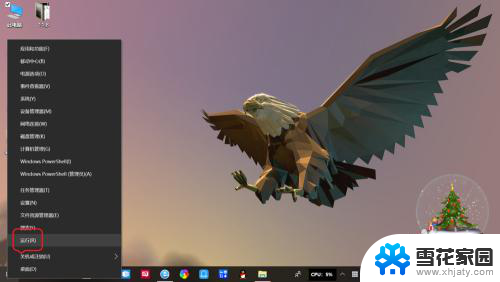 电脑有虚拟键盘吗 win10笔记本如何使用虚拟键盘
电脑有虚拟键盘吗 win10笔记本如何使用虚拟键盘2024-05-12
-
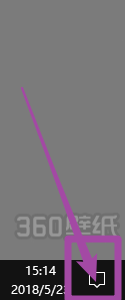 win10平板屏幕键盘 win10怎么开启虚拟键盘
win10平板屏幕键盘 win10怎么开启虚拟键盘2023-12-20
-
 虚拟光盘打开iso 使用win10自带虚拟光驱打开ISO镜像文件的方法
虚拟光盘打开iso 使用win10自带虚拟光驱打开ISO镜像文件的方法2024-01-31
- 如何将虚拟内存设置在c盘 Win10专业版系统C盘虚拟内存调整方法
- 虚拟桌面win10 win10虚拟桌面开启方法
- 怎么把虚拟内存关掉 win10关闭虚拟内存的方法
- 如何更改电脑虚拟内存 win10 怎样修改虚拟内存
- 如何加虚拟内存 win10如何设置虚拟内存大小
- 笔记本如何扩展虚拟内存 win10虚拟内存增加方法
- win10系统有超级终端么 win10超级终端使用方法图文教程
- win10关闭后台自启动 win10开机自启动程序关闭步骤
- win10的图片打不开了 win10系统图片无法显示怎么办
- win10自带录屏软件下载 Win10自带的录屏快捷键无法录屏怎么解决
- 电脑win10更新了一直蓝屏 win10更新后蓝屏错误代码解决方法
- win10怎样进行系统更新 Windows10怎么升级到最新版本
win10系统教程推荐
- 1 电脑win10更新了一直蓝屏 win10更新后蓝屏错误代码解决方法
- 2 win10 电脑响应慢 笔记本变慢怎么调整
- 3 win10如何打开windows update 怎样让win10系统自动更新
- 4 win10 数字激活 备份 win10系统备份方法
- 5 win10台式电脑没有声音怎么设置 电脑无法播放声音
- 6 win10启动后看不到图标 笔记本图标找不到了怎么办
- 7 电脑怎么扫描纸质文件win10 win10怎么扫描病毒
- 8 win10系统"快速启动"的启用和关闭 win10快速启动设置关闭详细教程
- 9 win10桌面字体看着模糊 win10字体模糊处理技巧
- 10 win 10许可证即将过期如何激活 Win10系统电脑许可证过期如何激活